Lumenzia是一款photoshop软件专属的ps亮度蒙版插件。一款非常好用的ps亮度蒙版插件Lumenzia。软件非常强大,可以处理图片中最微小的细节,例如阴影部分,您可以自定义小插图,加深或减轻附近灰尘的可见度。
插件优势:
通过Lumenzia直观地选择并覆盖所有内容,您可以在打开面罩之前看到其全屏预览
使用内置的区域和范围,该工具会自动创建正确的遮罩
Lumenzia提供了一个紧凑的面板,仅包含您需要的按钮,而无需通道托盘。
Lumenzia中的每个动作仅创建一个历史步骤,因此您可以使用-Z撤消任何动作。
简化曝光混合。自动将曝光光堆叠,对齐并分类到黑暗的地方以进行混合。
Lumenzia文件很小,创建通道遮罩时,Nikon D800的典型TIF文件从200MB增长到1.4GB,但在Lumenzia中仍然保持相同的200MB。
用户只需在目标区域周围进行选择即可在图像中创建任何大小,清晰度或位置的污迹。可以轻松地对其进行修改,倒置(以使中心更亮)或与发光蒙版结合使用(以避免过多的阴影使之变暗)。
常见问题:
1. Lumenzia与其他光掩膜方法有什么区别?
Lumenzia无需使用通道即可创建光度蒙版。这简化了工作流程,并启用了针对性更强的蒙版,这是基于通道的方法无法实现的。例如,Lumenzia开箱即用,可以更好地响应饱和色(通常不基于基于通道的方法)。
您可以通过多种方式调整和自定义其创建的蒙版,以获得最佳图像蒙版。 Lumenzia用JavaScript编写。这意味着它具有内置的智能和功能,远远超出了Photoshop中ActionScript的限制。
例如,Lumenzia中的每个动作都显示为单个历史状态,因此撤消任何动作都很容易。通过命名创建的调整层,它可以帮助您跟踪蒙版。
它能够执行复杂的数学运算,从而启用诸如“非组”工具或区域选择器之类的选项,以组合组遮罩以直观地选择音调。
2. Lumenzia可以生成与基于通道的蒙版相同的蒙版吗?
是。面板顶部的按钮产生的结果类似于我基于通道的免费遮罩。对于黑白图像,这两种方法的结果均有效。 Lumenzia的默认行为已经过优化,可以更好地响应饱和的色彩。
但是,Lumenzia还提供一个选项来创建具有相同颜色响应的蒙版(单击“蒙版”按钮时只需按住ke>)。
Lumenzia v6.1.0中文版
3. Lumenzia是否支持LAB色彩模式?
是! Lumenzia本身以RGB或LAB彩色模式工作,分为8位或16位。 LAB支持所有面板功能,其工作流程与我的RGB演示中显示的工作流程几乎相同。
Lumenzia还支持通过使用智能对象来使用32位,灰度,CMYK和Duotone图像。使用这些替代颜色空间之一时,Lumenzia会询问您是否要将该图像自动转换为智能对象。
您可以保留原始图像数据,并使用Lumenzia进行光掩膜。如果要修改智能对象,只需双击它即可继续编辑原始颜色空间和原始图像的位深度。
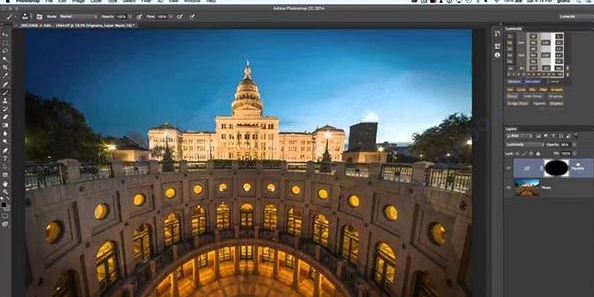
安装教程:
启动Photoshop,转到“文件/脚本/浏览”,然后在步骤1中指向提取的文件夹根目录中的JSXBIN文件。 CS6用户需要在浏览器窗口底部更改过滤器以查找JSXBIN文件类型。
按照安装程序中的提示进行操作。
重新启动Photoshop并在“窗口/扩展名”下查看它以打开面板。
插件功能:
简的工作流程和完全定制的蒙版
BlendIf遮罩(节省大量文件空间,避免更新遮罩)
色罩(根据颜色和/或亮度,视觉选择)
局部对比度增强(易于自动显示)更多详细信息)
实时遮罩(立即检查混合结果并尝试使用其他遮罩)
区域遮罩可精确改善
区域和范围选择器(通过单击图像直观地选择正确的蒙版)
将蒙版优化到图像中的特定位置或颜色
合并遮罩(合并组遮罩以节省空间并准确查看遮罩的内容)
分割屏幕以同时查看遮罩和图像
“ PrBlend”自动堆叠,对齐和分类混合曝光
定制小插图
无损海绵工具
饱和面罩(特定颜色的振动控制)
亮度和灰尘可视化工具可轻松发现和修复缺陷
用于人像(表面模糊)和风景(高通)的高级锐化方法
快速访问培训和支持视频(通过“教程”按钮)

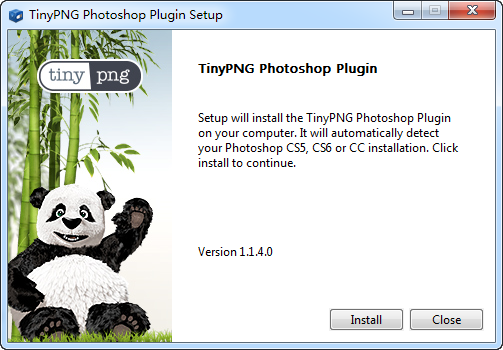
![Fixel Algorithms[AE图像特效插件] v2.0.3 中文绿色版](http://pic.9upk.com/soft/UploadPic/2015-9/201591116151024759.jpg)



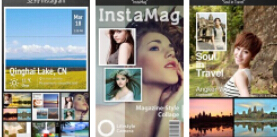
 最美画中画 3.0.42安卓版
最美画中画 3.0.42安卓版 画中画P图 3.7.71安卓版
画中画P图 3.7.71安卓版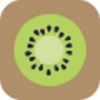 木子美图 6.4.117安卓版
木子美图 6.4.117安卓版 玩图画中画 16.08.0801安卓版
玩图画中画 16.08.0801安卓版 照片素描大师 1.0安卓版
照片素描大师 1.0安卓版 智能画中画 1.7.97安卓版
智能画中画 1.7.97安卓版 水果大头照 1.0.3安卓版
水果大头照 1.0.3安卓版 图片剪辑成视频 4.1.0安卓版
图片剪辑成视频 4.1.0安卓版 画中画照片编辑器 1.0.4安卓版
画中画照片编辑器 1.0.4安卓版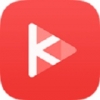 酷影 1.0.17安卓版
酷影 1.0.17安卓版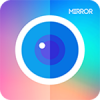 魔镜大师 3.5安卓版
魔镜大师 3.5安卓版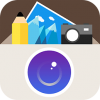 ucam全能相机 6.1.5.071116安卓版
ucam全能相机 6.1.5.071116安卓版![Portable LuxRender 1.4正式免安装版[图像处理工具]](http://pic.9upk.com/soft/UploadPic/2015-2/201522817362079370.gif) Portable LuxRender是一个方便,易于基于物理的使用和公正的渲染引擎。基于对现有技术的算法的状态,这种工具模拟光的根据物理方程的流动,从而产生的照相质量的逼真的图像。软件能够帮助您正确的无缝和维修所造成的不...
Portable LuxRender是一个方便,易于基于物理的使用和公正的渲染引擎。基于对现有技术的算法的状态,这种工具模拟光的根据物理方程的流动,从而产生的照相质量的逼真的图像。软件能够帮助您正确的无缝和维修所造成的不... ![PngSplit 1.01免安装版[子图分割器]](http://pic.9upk.com/soft/UploadPic/2015-3/2015329452144732.gif) PngSplit是一款专门用于分割PNG合成图内所有子图的小工具。如一张图片内包含了多种多样的器具、食物等,使用该软件可以一键轻松将它们提取出来,根据合图中的透明区域自行识别子图所在区域,自行分割。十分简单、方便!...
PngSplit是一款专门用于分割PNG合成图内所有子图的小工具。如一张图片内包含了多种多样的器具、食物等,使用该软件可以一键轻松将它们提取出来,根据合图中的透明区域自行识别子图所在区域,自行分割。十分简单、方便!... ![DigitizeIt 2.0.6免安装版[图像处理工具]](http://pic.9upk.com/soft/UploadPic/2015-3/2015341344720131.gif) DigitizeIt是国外的一款非常优秀的图像编辑软件。软件支持网络上的各种图片格式,如GIF,PNG,TIFF,JPEG,BMP通用图像文件,在进口功能的支持,他们可以从PC快速浏览。软件还带有截图功能,使得很容易地捕捉自己喜欢的...
DigitizeIt是国外的一款非常优秀的图像编辑软件。软件支持网络上的各种图片格式,如GIF,PNG,TIFF,JPEG,BMP通用图像文件,在进口功能的支持,他们可以从PC快速浏览。软件还带有截图功能,使得很容易地捕捉自己喜欢的... 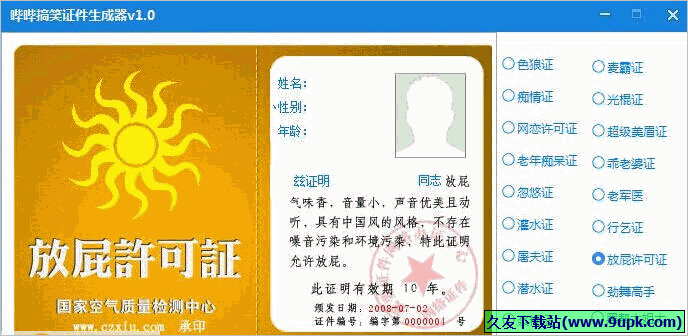 哔哔搞笑图片生成器是一款绿色好用的由哔哔团队推出的搞笑图片制作工具。软件功能强大,搞笑图片类型多样,可自定义修改姓名,性别和年龄。
哔哔搞笑图片生成器使用方法:
打开工具选择图片类型,导入一张照片,修改好...
哔哔搞笑图片生成器是一款绿色好用的由哔哔团队推出的搞笑图片制作工具。软件功能强大,搞笑图片类型多样,可自定义修改姓名,性别和年龄。
哔哔搞笑图片生成器使用方法:
打开工具选择图片类型,导入一张照片,修改好... 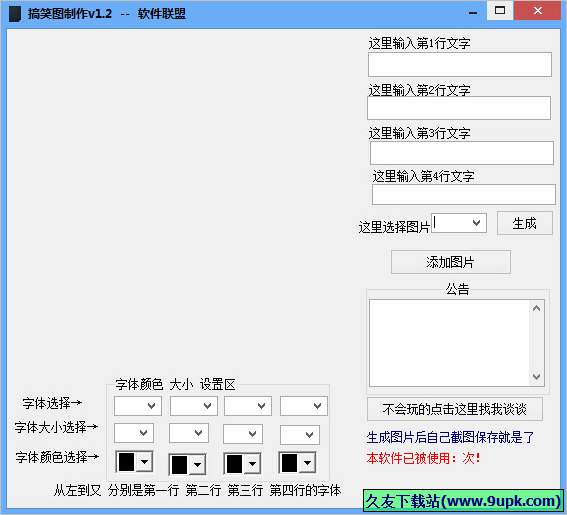 搞笑图制作是一款搞笑图片制作软件,你在网上经常能够看到很多恶搞图片,这些图片是大神们用这类型的软件制作出来的,有了搞笑图制作软件,你也能成为P图高手哦!搞笑图制作软件可生成非常有趣的搞笑图片,你可以自由添...
搞笑图制作是一款搞笑图片制作软件,你在网上经常能够看到很多恶搞图片,这些图片是大神们用这类型的软件制作出来的,有了搞笑图制作软件,你也能成为P图高手哦!搞笑图制作软件可生成非常有趣的搞笑图片,你可以自由添...  QQ2017
QQ2017 微信电脑版
微信电脑版 阿里旺旺
阿里旺旺 搜狗拼音
搜狗拼音 百度拼音
百度拼音 极品五笔
极品五笔 百度杀毒
百度杀毒 360杀毒
360杀毒 360安全卫士
360安全卫士 谷歌浏览器
谷歌浏览器 360浏览器
360浏览器 搜狗浏览器
搜狗浏览器 迅雷9
迅雷9 IDM下载器
IDM下载器 维棠flv
维棠flv 微软运行库
微软运行库 Winrar压缩
Winrar压缩 驱动精灵
驱动精灵